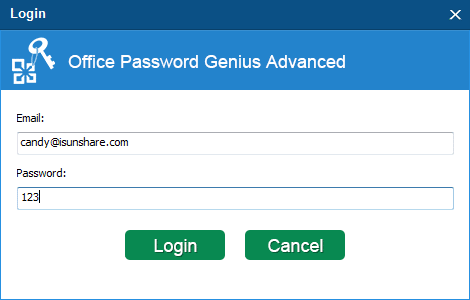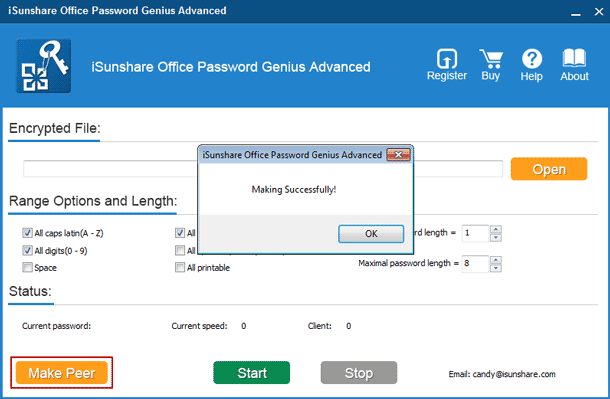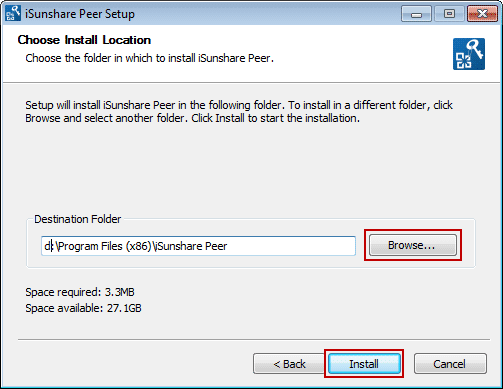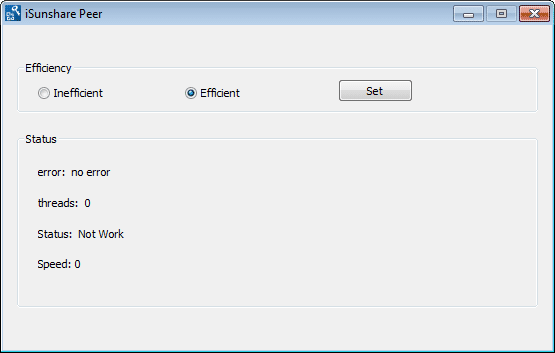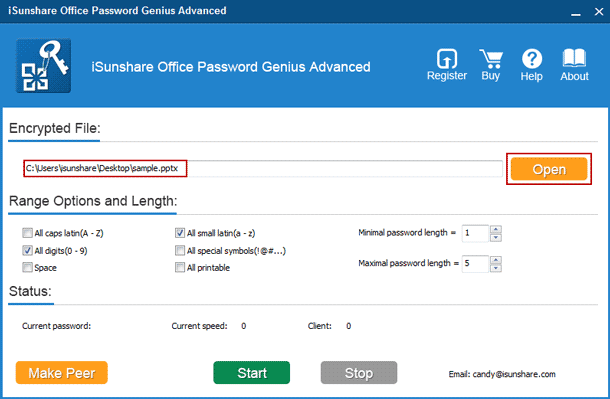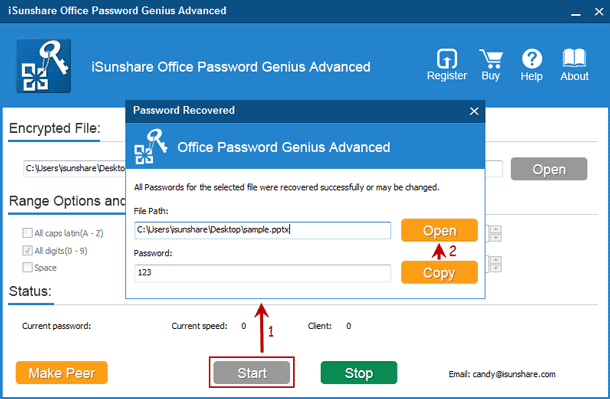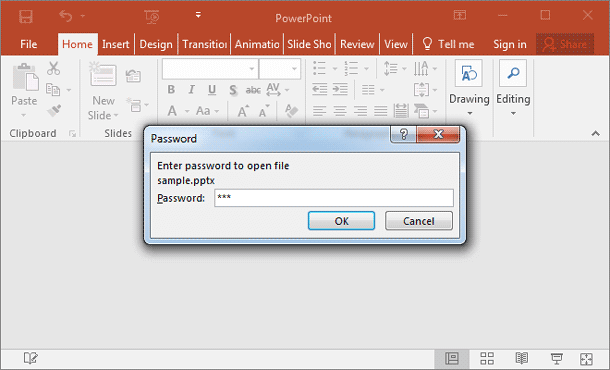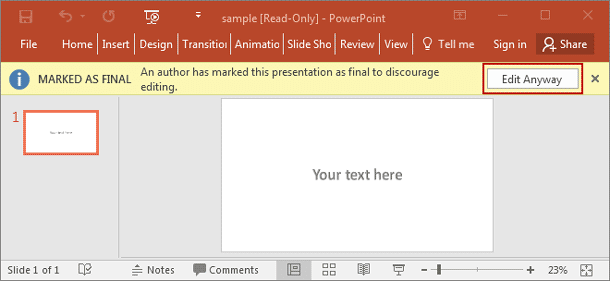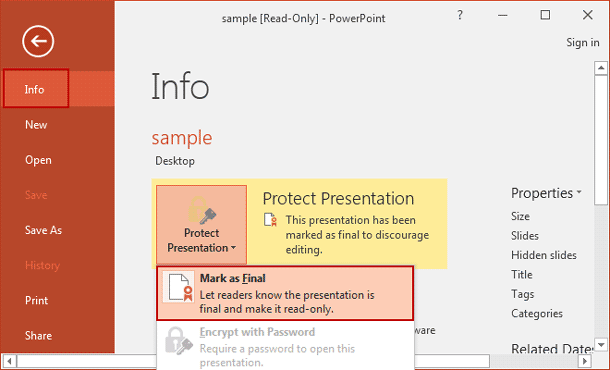PowerPoint 2016プレゼンテーションの暗号化および読み取り専用を編集します
Office ユーザーとして、PowerPoint 2016プレゼンテーションを開いたり編集したりする必要がないように Office ファイルを保護する場合は、パスワードを設定して暗号化し、編集を制限する必要があります。確かに簡単に知っているパスワードでプレゼンテーションを開いて、編集することができます。
しかし、誰もがパスワードを常に正しく保持できることを確認できませんでした。だから今私が話をしようとしているのは、PowerPoint 2016プレゼンテーションのパスワードを忘れた場合、どのようにパスワード保護されたプレゼンテーションを開いてそれを編集することができるということです。
- セクション 1: 暗号化されたPowerPoint2016プレゼンテーションを開く
- セクション 2: 開いた後に読み取り専用 PPTX プレゼンテーションを編集する
暗号化されたPowerPoint2016プレゼンテーションを開く方法
PowerPoint 2016 プレゼンテーションは、一般的に 2007/2010/2013/2016 PowerPointで開くことができる pptx 形式で保存されたファイルです。パスワードなしで暗号化されたPowerPoint 2016 PPTXファイルを開く場合は、Windows コンピューター PowerPoint 2007-2016 PowerPoint上でインストールされている PPTX プレゼンテーションパスワードを回復する必要があります。
ステップ 1: PowerPoint 2016プレゼンテーションパスワード回復ツールを準備します。
PowerPoint Password Geniusは間違いなくPowerPoint PPT / PPTXのパスワードを回復します。高い効率を体験したい場合は、PowerPoint Password Geniusプロフェッショナルまたはアドバンスドの方が良いです。どれがより適切であるかは、どれくらいのコンピュータを利用できるかによって決まります。
しかし、WAN内で使用できるコンピュータは1台でも、Office Password Geniusアドバンスドを使用してPowerPoint 2016プレゼンテーションパスワードを回復することができます。したがって、それを取得し、今すぐコンピュータにインストールして実行してください。
ステップ 2: isunshare 電子メールでOffice Password Geniusアドバンスドでサインインします。
インストール後に Office Password Geniusアドバンスドを起動すると、ログインする電子メールを入力する必要があるダイアログが表示されます。メールは、このxxx@isunshare.comのようにする必要があり、パスワードはカジュアルです。次に、[ログイン] をクリックして Office Password Geniusアドバンスドを実行します。
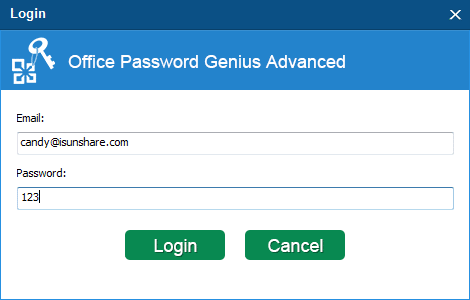
ステップ 3: PPTX パスワード回復クライアントプログラムを準備します。
1. Office Password Geniusアドバンスドの [ピアの作成] をクリックして、isunshare-peer.exe という名前のクライアントプログラムを作成します。
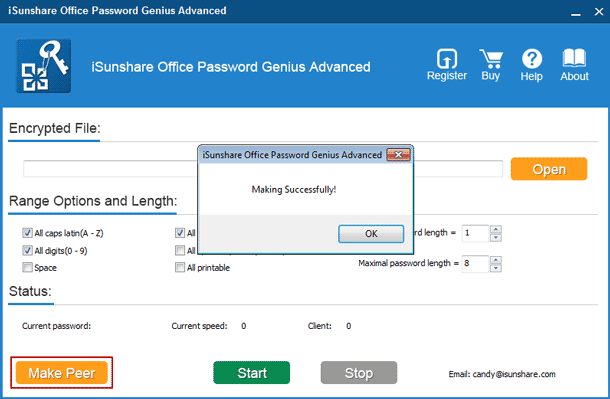
2. WAN (ワイドエリアネットワーク) でパスワードを回復するために使用できるすべてのコンピュータに isunshare-peer.exe を送信します。
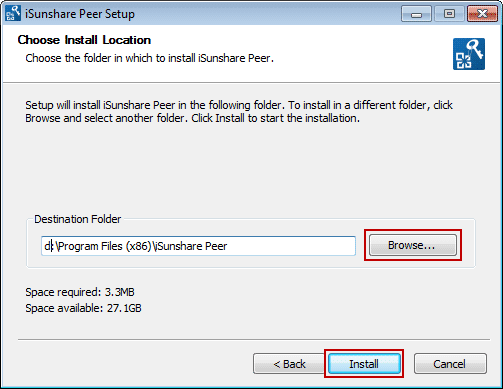
3. isunshare-peer.exe をダブルクリックして、アクセス可能なすべてのコンピュータに iSunshare ピアをインストールして実行します。
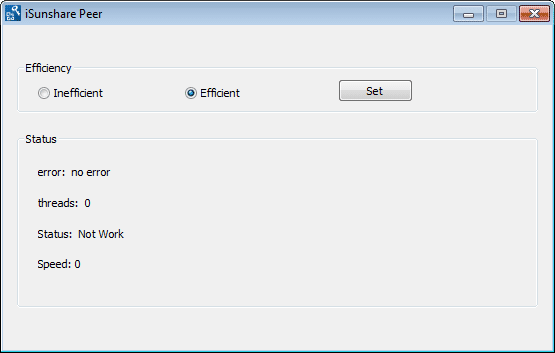
ステップ 4: PowerPoint プレゼンテーションを追加し、パスワードの範囲/長さを設定します。
1. Office Password Geniusアドバンスド の [開く] ボタンをクリックして、コンピュータ上の暗号化されたPowerPoint 2016プレゼンテーションを検索します。[開く] ウィンドウで選択して開きます。
2. 範囲オプションと長さで、パスワードの回復時間を節約するために、可能なPowerPoint 2016 の忘れられたパスワードの範囲と長さを設定します。
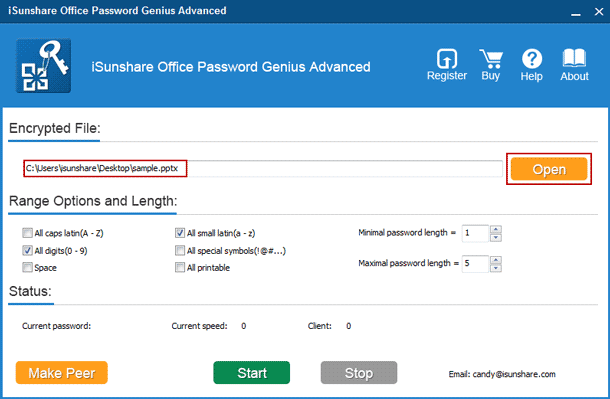
ステップ 5: Office Password Geniusアドバンスドを起動し、PowerPoint 2016パスワードを回復します。
[開始]ボタンをクリックすると、何も間違っていない場合は、すべてのコンピュータのiSunshareピアが実行され、PowerPointパスワードが回復されます。即座に、コンピュータ上PowerPoint2016プレゼンテーションのパスワードを取得します。
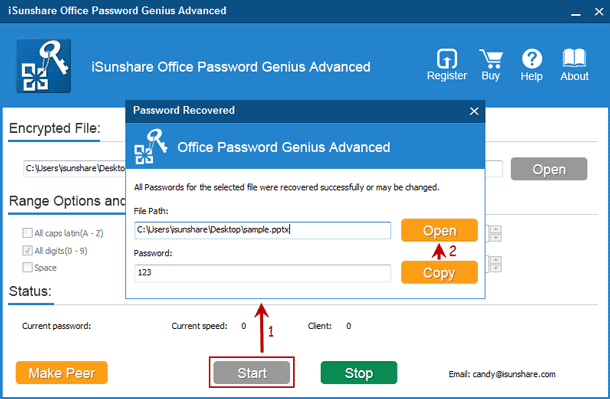
パスワードをコピーするだけで、暗号化されたPowerPoint2016プレゼンテーションを開くことができました。
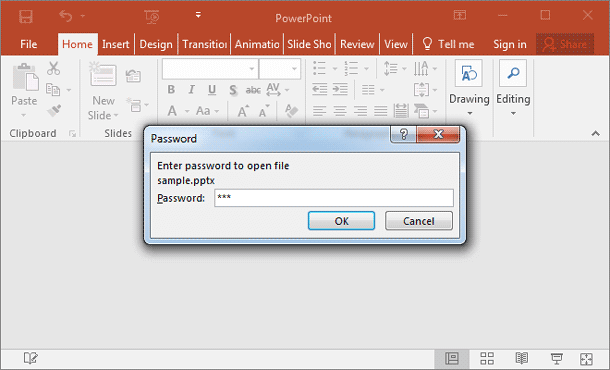
開いた後に読み取り専用 PPTX プレゼンテーションを編集する方法
編集したい暗号化されたPPTXプレゼンテーションを開いた場合、読み取り専用のプレゼンテーションを編集可能にするのは簡単です。
編集が制限されている間は、PowerPointの編集ページの上部に「[最終としてマーク」というポップアップ情報表示されます。[とにかく編集]をクリックすると、即座に編集可能になります。
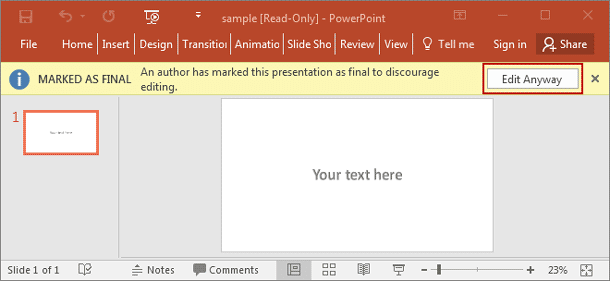
または、[ファイル] > [情報] > [プレゼンテーションの保護] > [最終としてマーク] をクリックして、PowerPointプレゼンテーションから編集制限を削除します。
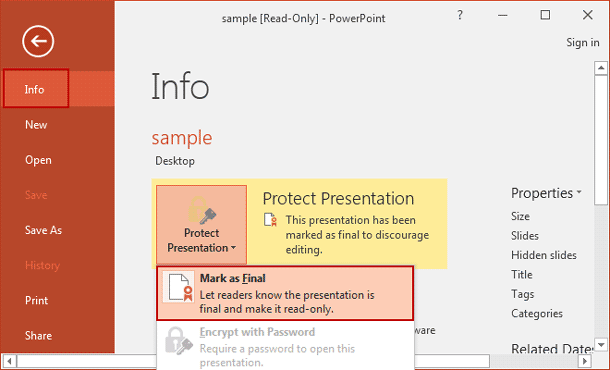
関連記事: